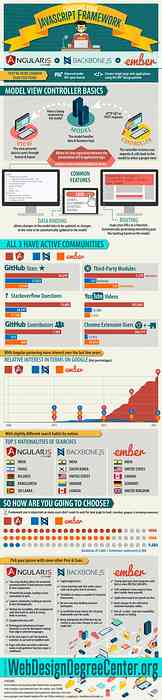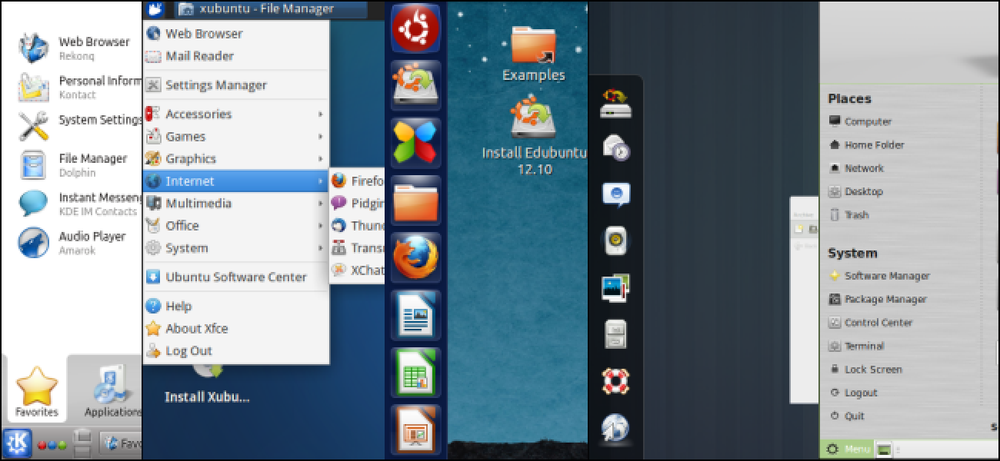Internet Explorer में स्रोत कोड देखने के लिए उपयोग किया गया टेक्स्ट एडिटर चुनें
सभी के पास एक पसंदीदा टेक्स्ट एडिटर है जिसे वे स्रोत कोड के साथ देखने या काम करने के दौरान उपयोग करना पसंद करते हैं। यदि आप Internet Explorer 8 में डिफ़ॉल्ट पसंद से नाखुश हैं, तो हमसे जुड़ें क्योंकि हम आपको दिखाते हैं कि अपने पसंदीदा टेक्स्ट एडिटर तक कैसे पहुंचा जाए.
पहले देखो
यहाँ हमारे टेस्ट सिस्टम पर इंटरनेट एक्सप्लोरर तैयार है जो साइट पर यहाँ के किसी एक पेज के सोर्स कोड को देखने में हमारी मदद करने के लिए तैयार है.

शायद "नोटपैड" आपका डिफ़ॉल्ट स्रोत कोड दर्शक है ...

या हमारे परीक्षण प्रणाली के मामले में जहां "एडिटपैड लाइट" इसे स्थापित करते समय हमारे द्वारा किए गए विकल्पों के कारण डिफ़ॉल्ट था.

अपना पसंदीदा टेक्स्ट एडिटर चुनें
संभावना है कि आपके अपने व्यक्तिगत पसंदीदा हैं और इसे डिफ़ॉल्ट स्रोत कोड दर्शक बनाना चाहते हैं। आरंभ करने के लिए "टूल मेनू" पर जाएं और "डेवलपर टूल" पर क्लिक करें या "डेवलपर टूल विंडो" तक पहुंचने के लिए "F12" दबाएं।.

एक बार जब आपके पास "डेवलपर टूल विंडो" खुले तो "फ़ाइल मेनू" पर जाएं, फिर "इंटरनेट एक्सप्लोरर व्यू सोर्स को कस्टमाइज़ करें" और "अन्य" पर क्लिक करें.

एक बार जब आप "अन्य" पर क्लिक करते हैं, तो आप वर्तमान डिफ़ॉल्ट ऐप के लिए "प्रोग्राम डायरेक्टरी" देखेंगे। यहां आप "एडिटपैड लाइट" के लिए "प्रोग्राम फाइल्स फोल्डर" देख सकते हैं। डिफ़ॉल्ट ऐप को बदलने के लिए बस उपयुक्त प्रोग्राम फ़ोल्डर के लिए ब्राउज़ करें.

हमारी परीक्षा प्रणाली पर हमने डिफ़ॉल्ट को "एडिट्रा" में बदलने का फैसला किया। एक बार जब आप उस प्रोग्राम को स्थित कर लेते हैं जिसे आप उस ऐप के लिए ".exe" फ़ाइल पर क्लिक करना चाहते हैं और "ओपन" पर क्लिक करें। एक बार जब आप "ओपन" पर क्लिक करते हैं, तो आपके लिए जो कुछ करना बाकी है वह "डेवलपर टूल विंडो" को बंद कर देता है ... बाकी सब कुछ पहले से ही ध्यान रखा जाता है.

और ऐसे ही आप अपने पसंदीदा टेक्स्ट एडिटर के साथ सोर्स कोड देख सकते हैं.

निष्कर्ष
यदि आप Internet Explorer 8 में डिफ़ॉल्ट स्रोत कोड व्यूअर से नाखुश हैं तो आप अपने पसंदीदा टेक्स्ट एडिटर को कुछ ही मिनटों में एक्सेस कर सकते हैं। यह जिस तरह से होना चाहिए, अच्छा, त्वरित और आसान.
टिप के लिए HTG और टाइनीहैकर रीडर ड्वाइट का धन्यवाद!